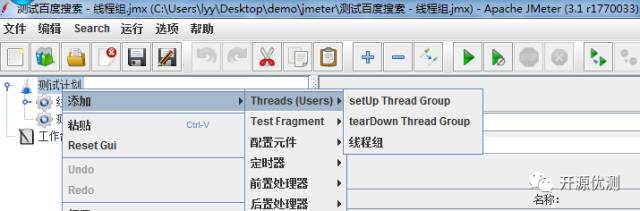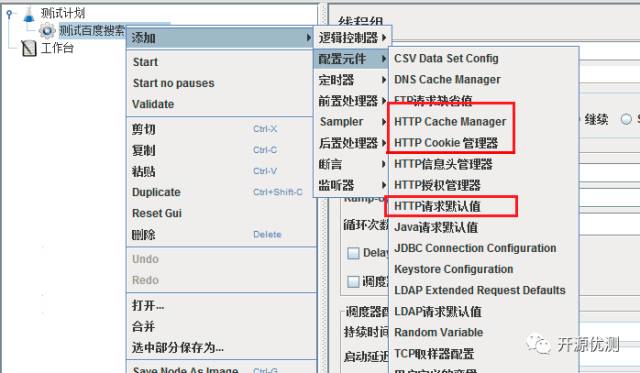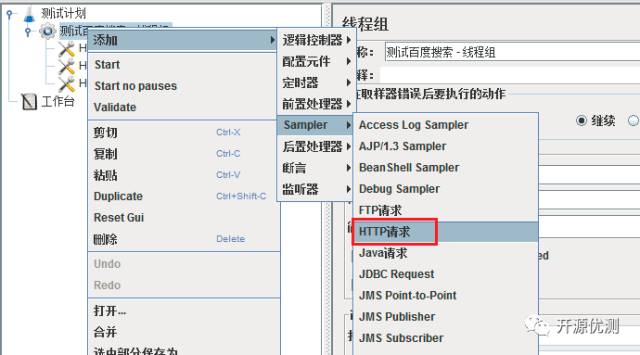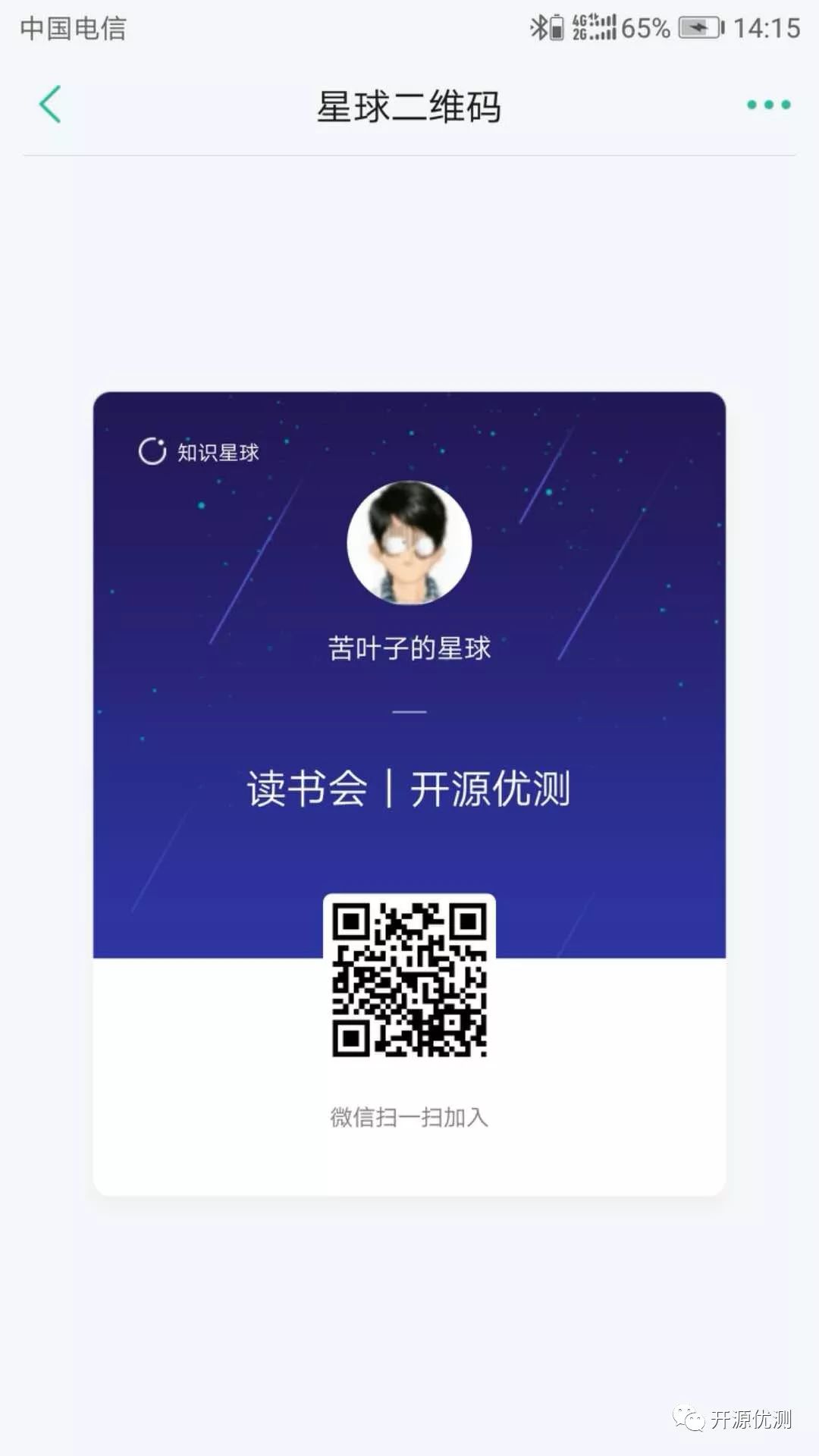
前言
性能测试是我们日常测试过程中,必须掌握的技能。通过进行性能测试,我们能分析服务端的整体性能、负载等,以便进一步评估我们的业务系统是否能满足当前运营生产及未来业务增长情况下如何进一步调整我们的服务配置方案。
jmeter为性能测试提供了一下特色:
jmeter可以对测试静态资源(例如js、html等)以及动态资源(例如php、jsp、ajax等等)进行性能测试
jmeter可以挖掘出系统最大能处理的并发用户数
jmeter提供了一系列各种形式的性能分析报告
使用jmeter一般用于以下两种类型的性能测试
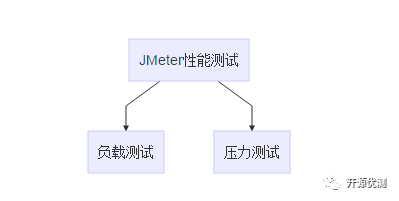
负载测试:通过测试系统在资源超负荷情况下的表现,以发现设计上的错误或验证系统的负载能力。
压力测试:测试系统能承受的最大负载能力。目的在于发挖掘出目标服务系统可以处理的最大负载。
基本过程
下面我们看下使用jmeter进行性能测试的基本过程。
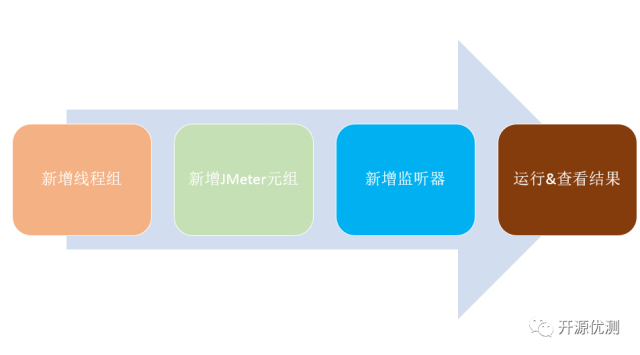
对上图进行简要的说明
新增线程组
创建测试线程组,并设置线程数量及线程初始化启动方式。
新增JMeter元组
创建各种默认元组及测试元组,填入目标测试静态资源请求和动态资源请求参数及数据。
新增监听器
创建各种形式的结果搜集元组,以便在运行过程及运行结束后搜集监控指标数据。
运行&查看结果 调试运行,分析指标数据,挖掘性能瓶颈、评估系统性能状态、
下面我们以打开百度演示上述过程。
新增线程组
在jmeter的bin目录下双击jmeter.bat启动jmeter
在左边操作栏中选择“测试计划”,右击新增一个线程组,如图所示:

初始化线程组相关信息,如图:
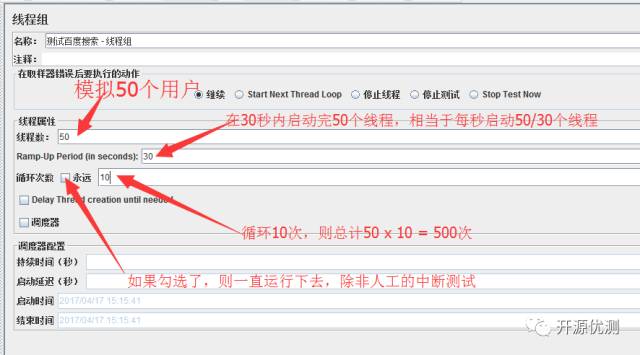
新增JMeter元组
添加默认配置元素,添加如下默认配置,如

各默认组件配置如图所示。
HTTP Cache Manager
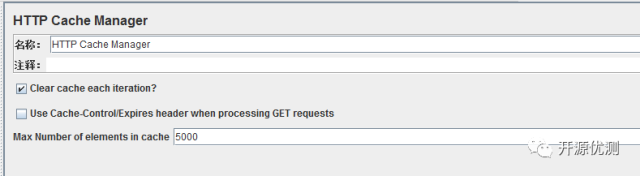
HTTP Cookie管理器
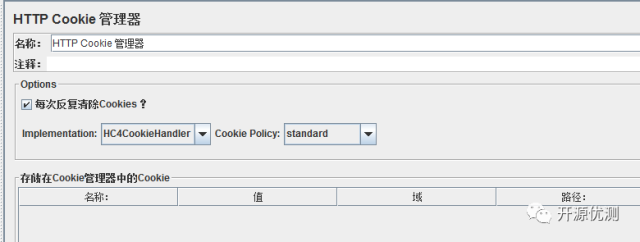
HTTP请求默认值
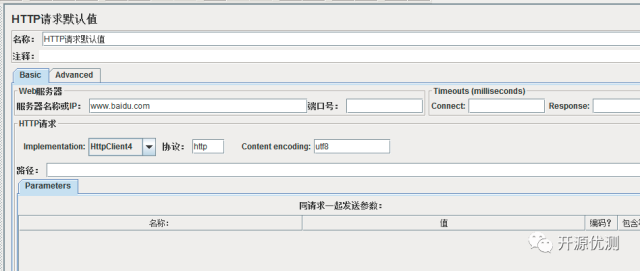
添加HTTP Request元组 在线程组上右击新增HTTP请求,如图:

HTTP请求设置如图:
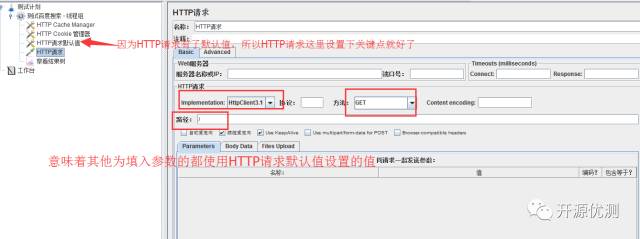
新增监听器
在这里我们添加如下监听器,如图所示
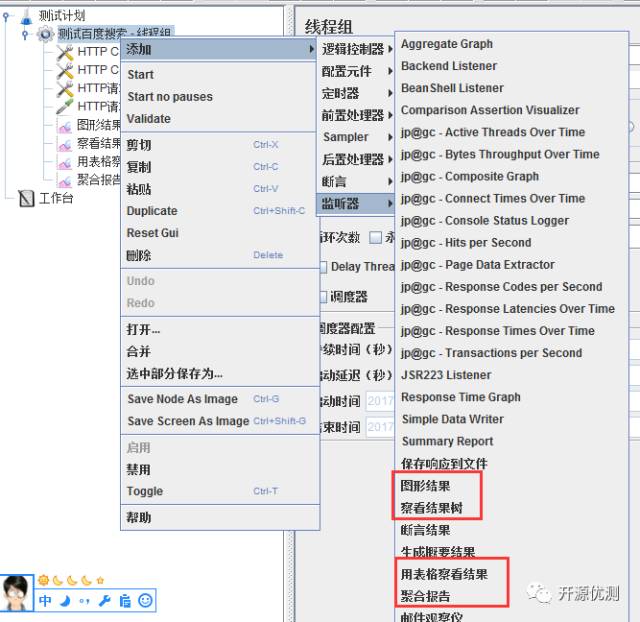
运行&查看结果
如果启动运行jmeter,可以单击添加的监听器查看运行过程中的监控指标数据,也可以等运行结束后,再查看。
如图:
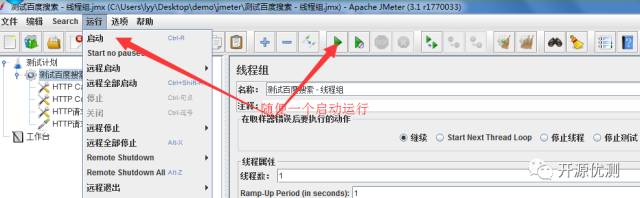
结果说明
下面我们就监听器所采集的结果图进行简要的说明:
图形结果
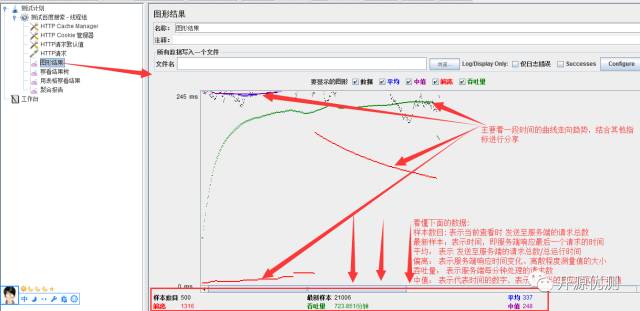
察看结果树
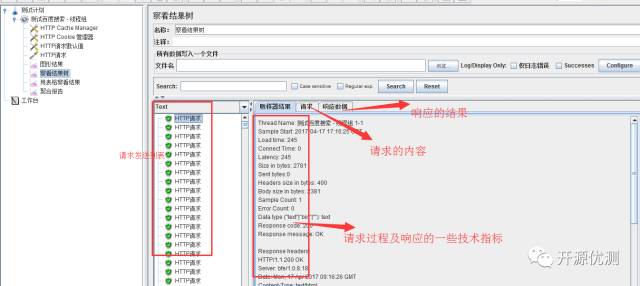
用表格查看结果
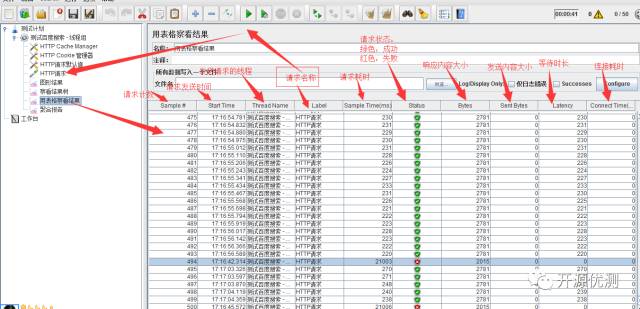
聚合报告
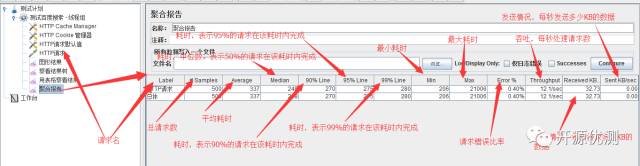
总结
本次就jmeter使用的基本过程如何使用进行了分享,并就访问百度首页进行了实际测试演示。在最后就常用的几个监听器中字段含义进行了说明。请大家根据企业实际项目进行演练,请勿使用示例中百度示例。
本文分享自微信公众号 - 开源优测(DeepTest)。
如有侵权,请联系 support@oschina.cn 删除。
本文参与“OSC源创计划”,欢迎正在阅读的你也加入,一起分享。
来源:oschina
链接:https://my.oschina.net/u/51847/blog/4635319